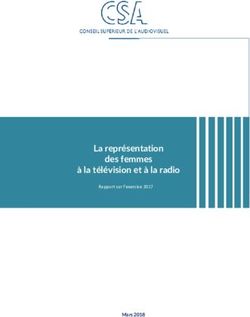Mode d'emploi 7607 Series - Philips
←
→
Transcription du contenu de la page
Si votre navigateur ne rend pas la page correctement, lisez s'il vous plaît le contenu de la page ci-dessous
7607 Series
Mode d'emploi
70PUS7607
Register your product and get support at
www.philips.com/TVsupportContenu
1 Obtenir de l'aide 4 10.6 Musique 33
1.1 Identifier et enregistrer votre téléviseur 4 11 Ouverture du menu des 35
1.2 Aide et mode d'emploi du téléviseur 4 réglages du téléviseur
1.3 Service Consommateurs/Réparation 4 11.1 Présentation du menu Accueil 35
2 Logiciels 5 11.2 Réglages fréquents et Config. 35
2.1 Mise à jour du logiciel 5 11.3 Tous les réglages 35
2.2 Version logiciel 5 12 Sans fil et réseaux 47
2.3 Mise à jour automatique du logiciel 5 12.1 Réseau domestique 47
2.4 Afficher l'historique des mises à jour 5 12.2 Connexion au réseau 47
logicielles 12.3 Paramètres sans fil et réseaux 47
3 Guide rapide 7 13 Smart TV 49
3.1 Télécommande 7 13.1 Configuration Smart TV 49
3.2 Capteur infrarouge 9 13.2 Collection Smart TV 49
3.3 Bouton directionnel - Commandes locales 9
14 Netflix 50
4 Installation 11 15 Rakuten TV 51
4.1 À propos de la sécurité 11
16 Amazon Prime Video 52
4.2 Installation du téléviseur 11
17 YouTube 53
4.3 Mise sous tension du téléviseur 11
18 Alexa 54
5 Connexions 13 18.1 À propos d'Alexa 54
5.1 Guide de connexion 13 18.2 Utilisation d'Alexa 54
5.2 Antenne 13
19 Assistant Google 55
5.3 Satellite 13
20 Environnement 56
5.4 Dispositif vidéo 13 20.1 Classe énergétique européenne 56
5.5 Dispositif audio 13 20.2 Numéro d'enregistrement EPREL 56
5.6 Appareil mobile 14 20.3 Fin de vie 56
5.7 Autre périphérique 15 20.4 Déclaration de conformité UK 56
5.8 Ordinateur 16
21 Spécificités 57
6 Basculement entre les sources 18 21.1 Alimentation 57
6.1 Liste des sources 18 21.2 Réception 57
6.2 Renommer un appareil 18 21.3 Résolution d'affichage 57
7 Chaînes 19 21.4 Résolution d'entrée prise en charge 57
7.1 À propos des chaînes et du changement de 19 21.5 Son 57
chaîne
21.6 Multimédia 57
7.2 Installation des chaînes 19
21.7 Connectivité 58
7.3 Liste des chaînes 25
7.4 Chaînes favorites 26
22 Dépannage 59
22.1 Conseils 59
7.5 Texte/Télétexte 27
22.2 Mise sous tension 59
8 Guide TV 29 22.3 Télécommande 59
8.1 Ce dont vous avez besoin 29
22.4 Chaînes 60
8.2 Utilisation du guide TV 29
22.5 Satellite 60
9 Freeview Play (pour les 30 22.6 Image 61
modèles britanniques) 22.7 Son 62
9.1 À propos de Freeview Play 30
22.8 HDMI - UHD 62
9.2 Utilisation de Freeview Play 30
22.9 USB 62
10 Vidéos, photos et musique 31 22.10 Wi-Fi et Internet 62
10.1 À partir d'une prise USB 31
22.11 Langue de menu incorrecte 63
10.2 À partir d'un ordinateur ou d'un NAS 31
10.3 Photos 31
23 Sécurité et entretien 64
23.1 Sécurité 64
10.4 Photo 360° 32
23.2 Entretien de l'écran 65
10.5 Vidéos 32
224 Conditions d'utilisation 66
25 Droits d'auteur 67
25.1 HDMI 67
25.2 HEVC avancé 67
25.3 Dolby Vision et Dolby Atmos 67
25.4 DTS-HD 67
25.5 Wi-Fi Alliance 67
25.6 Autres marques commerciales 67
26 Logiciel libre 68
26.1 Logiciel libre 68
26.2 Licence open source 68
27 Avertissement relatif aux 72
services et/ou logiciels offerts par
des tiers
Index 73
31 automatiquement lorsque l'intensité du signal était
faible.
Obtenir de l'aide • Mise à jour du logiciel : vérifie les mises à jour
logicielles disponibles.
1.1 • Mode d’emploi : lisez le mode d’emploi pour
obtenir des informations sur le téléviseur.
Identifier et enregistrer votre • Dépannage : fournit des réponses aux questions les
plus fréquemment posées.
téléviseur • Réglages d'usine : permet de réinitialiser les
réglages d'usine.
Identifier votre téléviseur - Modèle de votre • Réinstaller le téléviseur : permet d'effectuer une
téléviseur et numéro de série du téléviseur réinstallation complète du téléviseur.
• Informations de contact : affiche le numéro de
Il est possible que l'on vous demande d'indiquer le
téléphone ou l'adresse Web pour votre pays ou
numéro de référence du modèle et le numéro de
région.
série de votre téléviseur. Vous les trouverez sur
l'étiquette de l'emballage ou sur l'étiquette située au * Le tri des chaînes est uniquement disponible dans
dos ou en dessous du téléviseur. certains pays.
Enregistrer votre téléviseur ** Le paramètre Ambilight concerne uniquement les
modèles qui prennent en charge la fonction
Inscrivez votre téléviseur en ligne pour bénéficier de Ambilight.
nombreux avantages : assistance complète (y
compris des téléchargements), accès privilégié aux
informations sur les nouveaux produits, remises et 1.3
offres exclusives, possibilité de gagner des prix et
même de participer à des enquêtes spéciales Service
concernant nos prochaines nouveautés.
Accédez au site Web www.philips.com/TVsupport
Consommateurs/Réparation
Si vous avez besoin d'une assistance ou d'une
réparation, vous pouvez appeler le Service
1.2 Consommateurs de votre pays. Nos ingénieurs se
Aide et mode d'emploi du chargeront des réparations, si nécessaire.
Recherchez le numéro de téléphone dans la
téléviseur documentation imprimée fournie avec le téléviseur.
Ou accédez à notre site Web
(Maison) > Réglages > Aide www.philips.com/TVsupport, puis sélectionnez votre
Vous pouvez utiliser la fonction d'aide pour effectuer pays si nécessaire.
un diagnostic et obtenir de plus amples informations Numéro de modèle et numéro de série du
sur votre téléviseur.
téléviseur
• Informations TV : permet d'afficher le nom du
Il est possible que l'on vous demande d'indiquer le
modèle, le numéro de série et la version du logiciel
numéro de référence du modèle et le numéro de
de votre téléviseur.
série de votre téléviseur. Vous les trouverez sur
l'étiquette de l'emballage ou sur l'étiquette située au
• Comment... : vous pouvez afficher les instructions
dos ou en dessous du téléviseur.
sur la façon d'installer les chaînes, trier les chaînes*,
mettre à jour le logiciel du téléviseur, connecter des Avertissement
périphériques externes et utiliser les fonctions Smart
sur votre téléviseur. N'essayez pas de réparer le téléviseur vous-même.
Vous pourriez vous blesser grièvement, causer des
• Vérifiez le téléviseur : vous pouvez vérifier si dommages irréparables ou entraîner l'annulation de
l'image, le son et Ambilight** fonctionnent la garantie de votre téléviseur.
correctement en visionnant un clip vidéo de courte
durée.
• Vérification du réseau : vérifie la connexion réseau.
• Vérification de la télécommande : effectue le test
pour vérifier le fonctionnement de la télécommande
fournie avec le téléviseur.
• Affichage de l'historique des signaux faibles :
affiche la liste des numéros de canaux enregistrés
42 - Ne placez pas ce fichier dans un dossier.
4 - Mise à jour du logiciel du\ntéléviseur
Logiciels Insérez à nouveau la clé USB dans le téléviseur. La
mise à jour démarre automatiquement.
2.1 Le téléviseur s'éteint pendant 10 secondes, puis se
rallume. Veuillez patienter.
Mise à jour du logiciel Interdictions. . .
• d'utiliser la télécommande
Recherche des mises à jour • de retirer la clé USB du téléviseur
• d'appuyer sur à deux reprises
Mise à jour à partir d'Internet • appuyez sur le bouton Marche/Arrêt du téléviseur
(Maison) > Réglages > Mise à jour Le téléviseur s'éteint pendant 10 secondes, puis se
logiciel > Rechercher mises à jour > Internet rallume. Veuillez patienter.
(recommandé) Le logiciel du téléviseur a été mis à jour. Vous pouvez
Pour rechercher une mise à jour du logiciel vous- à nouveau utiliser le téléviseur.
même. Pour éviter une mise à jour accidentelle du logiciel du
téléviseur, supprimez le fichier autorun.upg de la clé
• Si le téléviseur est connecté à Internet, il est possible USB.
que vous receviez un message pour mettre à jour le
logiciel du téléviseur. Une connexion Internet haut
débit (large bande) est nécessaire. Si vous recevez ce
message, nous vous recommandons de procéder à la Mises à jour locales
mise à jour.
• Lors de la mise à jour du logiciel, aucune image ne (Maison) > Paramètres > Mise à jour
s'affiche et le téléviseur s'éteint et se rallume. Ceci logiciel > Rechercher mises à jour > USB> Mises à
peut se produire plusieurs fois. La mise à jour peut jour locales.
prendre quelques minutes. Destiné aux revendeurs et utilisateurs expérimentés.
• Attendez que l'image revienne. N'appuyez pas sur le
bouton marche/arrêt du téléviseur ou de la
télécommande lors de la mise à jour du logiciel. 2.2
Version logiciel
Mise à jour à partir d'une clé USB (Maison) > Réglages > Mise à jour
(Accueil) > Paramètres > Mise à jour logiciel > Info logiciel actuel
logiciel > Recherche des mises à jour > USB Pour vérifier la version actuelle du logiciel du
• Vous aurez besoin d'un ordinateur avec une téléviseur.
connexion Internet haut débit ainsi que d'une
clé USB pour télécharger le logiciel sur le téléviseur.
2.3
• Utilisez une clé USB dotée de 512 Mo d'espace
libre. Veillez à désactiver la protection en écriture. Mise à jour automatique du
1 - Démarrage de la mise à jour sur le téléviseur
Sélectionnez Mise à jour du logiciel > Rechercher logiciel
mises à jour > USB, puis appuyez sur OK.
2 - Identification du téléviseur (Maison) > Paramètres > Mise à jour du
Insérez la clé USB dans l'un des ports USB du logiciel > Mise à jour automatique du logiciel
téléviseur.
Permet de mettre à jour automatiquement le logiciel
Sélectionnez Lancer, puis appuyez sur OK. Un
du téléviseur. Laissez le téléviseur en mode veille.
fichier d'identification est enregistré sur la clé USB.
3 - Téléchargement du logiciel du téléviseur Lorsque ce réglage est activé, la mise à niveau est
- Insérez la clé USB dans votre ordinateur. téléchargée lorsque le téléviseur est sous tension et
- Recherchez le fichier update.htm sur votre installée 15 minutes après le passage en mode veille
clé USB et double-cliquez dessus. de ce dernier (si aucune autre alarme n'est
- Cliquez sur Envoyez l'ID. programmée).
- Si un nouveau logiciel est disponible, téléchargez le Lorsque ce réglage est désactivé, le menu OSD
fichier .zip. « Mettre à jour maintenant » / « Plus tard »
- Une fois téléchargé, décompressez le fichier et s'affiche à l'écran.
copiez le fichier autorun.upg sur la clé USB.
52.4
Afficher l'historique des
mises à jour logicielles
(Maison) > Paramètres > Mise à jour du
logiciel > Afficher l'historique des mises à jour
logicielles
Affichez la liste des versions logicielles mises à jour
avec succès sur le téléviseur.
63
Guide rapide
3.1
Télécommande
Piles et nettoyage
Remplacement des piles
Si le téléviseur ne répond pas à une pression sur une
touche de la télécommande, il est possible que les
piles soient vides.
Pour remplacer les piles, ouvrez le compartiment à
1 - En veille / Marche
piles à l'arrière de la télécommande.
Permet d'allumer le téléviseur ou de passer en mode
1 - Faites glisser le couvercle du compartiment à veille.
piles dans la direction indiquée par la flèche.
2 - OPTIONS
2 - Remplacez les piles usagées par
Permet d'ouvrir ou de fermer le menu Options.
2 piles AAA-R03-1,5 V . Veillez à faire correspondre
les extrémités des piles avec les signes + et -. 3-
Permet de lancer l'application Amazon Prime Video.
4-
Permet d'ouvrir directement l'application Netflix.
Lorsque le téléviseur est allumé ou en mode veille.
• Si vous avez un abonnement Netflix, vous pourrez
utiliser Netflix sur ce téléviseur. Votre téléviseur doit
être connecté à Internet.
• Pour ouvrir Netflix, appuyez sur pour ouvrir
l'application. Vous pouvez ouvrir Netflix
immédiatement sur un téléviseur en veille.
3 - Repositionnez le couvercle du compartiment à www.netflix.com
piles et faites-le glisser jusqu'à ce qu'il s'enclenche. 5 - INFO
• Retirez les piles en cas d'inutilisation prolongée de Permet d'ouvrir ou de fermer les informations sur les
la télécommande. programmes.
• Mettez les piles au rebut en toute sécurité en
respectant les consignes de fin de vie. 6 - Collection Smart TV
Nettoyage Permet d'ouvrir la page Collection Smart TV.
Votre télécommande est dotée d'un revêtement 7-
antirayure. Permet de lancer l'application Rakuten TV.
Nettoyez la télécommande à l'aide d'un chiffon doux 8 - SOURCES
et humide. N'utilisez jamais de substances telles que Permet d'ouvrir le menu Sources.
de l'alcool et des produits chimiques ou d'entretien 9 - Recherche
ménager sur la télécommande. Permet d'ouvrir la page de recherche de Smart TV.
Présentation des touches Haut (pour les modèles britanniques)
Haut
71 - En veille / Marche
Permet d'allumer le téléviseur ou de passer en mode
veille.
2 - OPTIONS 1 - Touche OK
Permet d'ouvrir ou de fermer le menu Options. Permet de confirmer une sélection ou un réglage.
Pour ouvrir la liste des chaînes tout en regardant la
3-
télévision si le service interactif n'est pas disponible.
Permet de lancer l'application Amazon Prime Video.
2 - Retour
4-
Permet de fermer un menu sans modifier les
Permet d'ouvrir directement l'application Netflix.
paramètres.
Lorsque le téléviseur est allumé ou en mode veille.
3 - Lecture et enregistrement
• Si vous avez un abonnement Netflix, vous pourrez
• Lecture , permet de lancer la lecture.
utiliser Netflix sur ce téléviseur. Votre téléviseur doit
• Pause , permet de suspendre la lecture.
être connecté à Internet.
• Arrêter , permet d’arrêter la lecture.
• Pour ouvrir Netflix, appuyez sur pour ouvrir
• Arrière , permet de revenir en arrière.
l'application. Vous pouvez ouvrir Netflix
• Avance rapide , permet d'effectuer une avance
immédiatement sur un téléviseur en veille.
rapide.
www.netflix.com
4 - Touches de couleur
5 - Collection Smart TV
Sélection directe d'options. La touche bleue
Permet d'ouvrir la page Collection Smart TV.
ouvre l' Aide.
6 - Freeview Play
5 - Flèches/touches de direction
Permet d'ouvrir la page Explore Freeview Play.
Permettent de naviguer vers le haut, vers le bas, vers
7- la gauche ou vers la droite.
Permet de lancer l'application Rakuten TV.
6 - Maison
8 - SOURCES Permet d'ouvrir le menu d'accueil.
Permet d'ouvrir le menu Sources.
7 - Guide TV
9 - Recherche Permet d'ouvrir ou de fermer le guide TV.
Permet d'ouvrir la page de recherche de Smart TV.
8 - Liste des chaînes
Permet d'ouvrir la liste des chaînes.
Moyennes
Dessous
8Appuyez au milieu pour revenir au mode Regarder
TV. Permet d'arrêter une application TV interactive.
Appuyez sur + ou - pour passer à la chaîne suivante
ou précédente dans la liste des chaînes. Permet
d'accéder à la page suivante ou à la page précédente
du texte/télétexte.
2 - Volume
Appuyez sur + ou - pour régler le volume.
3 - Touches numérotées
Permettent de sélectionner directement une chaîne.
4 - INFO
Permet d'ouvrir ou de fermer les informations sur les
programmes.
1 - - EXIT 5 - Chaîne
Appuyez au milieu pour revenir au mode Regarder Appuyez sur + ou - pour passer à la chaîne suivante
TV. Permet d'arrêter une application TV interactive. ou précédente dans la liste des chaînes. Permet
Appuyez sur + ou - pour passer à la chaîne suivante d'accéder à la page suivante ou à la page précédente
ou précédente dans la liste des chaînes. Permet du texte/télétexte.
d'accéder à la page suivante ou à la page précédente 6 - Muet
du texte/télétexte. Permet de couper ou de rétablir le son.
2 - Volume 7 - SUBTITLE
Appuyez sur + ou - pour régler le volume. Permet d'ouvrir la page Sous-titres.
3 - Touches numérotées
Permettent de sélectionner directement une chaîne.
3.2
4 - TEXT
Permet d'ouvrir ou de fermer le texte/télétexte. Capteur infrarouge
5 - Chaîne Le téléviseur peut recevoir les commandes d'une
Appuyez sur + ou - pour passer à la chaîne suivante télécommande utilisant l'infrarouge (IR). Si vous
ou précédente dans la liste des chaînes. Permet utilisez une telle télécommande, veillez à toujours
d'accéder à la page suivante ou à la page précédente diriger la télécommande vers le capteur infrarouge
du texte/télétexte. situé sur la face avant du téléviseur.
6 - Muet
Permet de couper ou de rétablir le son.
7 - SUBTITLE
Permet d'ouvrir la page Sous-titres.
Bas (pour les modèles britanniques)
Avertissement
Ne placez aucun objet devant le capteur infrarouge
du téléviseur ; cela pourrait bloquer le signal
infrarouge.
1 - - EXIT
93.3
Bouton directionnel -
Commandes locales
Boutons du téléviseur
Si vous avez perdu la télécommande ou si les piles
sont épuisées, vous pouvez toujours effectuer
quelques opérations de base du téléviseur.
Pour ouvrir le menu principal…
1 - Lorsque le téléviseur est allumé, appuyez sur la
touche directionnelle à l'arrière du téléviseur pour
afficher le menu principal.
2 - Appuyez sur la touche gauche ou droite pour
sélectionner Volume, Chaîne
ou Sources. Sélectionnez Démo, pour lancer
un film démo.
3 - Appuyez sur le haut ou le bas pour régler le
volume ou passer à la chaîne suivante ou précédente.
Appuyez sur le haut ou le bas pour parcourir la liste
des sources, y compris la sélection de tuner.
Le menu disparaît automatiquement.
104 démarrage rapide correspondant.
Installation
Fixation murale
4.1
Votre téléviseur peut s'adapter sur un support mural
À propos de la sécurité conforme à la norme VESA (non fourni).
Utilisez le code VESA suivant lors de l'achat du
Lisez les instructions de sécurité avant d'utiliser le support mural. . .
téléviseur.
Pour lire les instructions, dans Aide > Mode
d'emploi, appuyez sur la touche de
couleur Mots-clés et recherchez Sécurité et
entretien.
4.2
Installation du téléviseur
• 43PUS7607
Conseils de placement VESA MIS-F 200 x 100, M6 (minimum 8 mm,
• Positionnez le téléviseur de sorte qu'il ne soit pas maximum 11 mm)
exposé aux rayons directs du soleil. • 50PUS7607
• Placez le téléviseur à une distance maximale de VESA MIS-F 200 x 100, M6 (minimum 8 mm,
15 cm du mur. maximum 11 mm)
• Pour obtenir la distance de visualisation idéale pour • 55PUS7607
un téléviseur Ultra HD, multipliez la hauteur de l'écran VESA MIS-F 200 x 100, M6 (minimum 8 mm,
par 2 à 5. Lorsque vous êtes assis, vos yeux doivent maximum 11 mm)
être à la hauteur du centre de l'écran. • 65PUS7607
VESA MIS-F 200 x 200, M6 (minimum 12 mm,
maximum 18 mm)
• 70PUS7607
VESA MIS-F 300 x 300, M8 (minimum 12 mm,
maximum 25 mm)
Attention
La fixation au mur du téléviseur exige des
compétences spéciales et ne doit être effectuée que
par du personnel qualifié. La fixation murale du
téléviseur doit respecter certaines normes de sécurité
liées au poids du téléviseur. Avant de choisir
Remarque : l'emplacement de votre téléviseur, lisez également
Veuillez éloigner le téléviseur des sources de les consignes de sécurité.
poussière, telles que les poêles à combustion. Nous TP Vision Europe B.V. décline toute responsabilité
vous conseillons de nettoyer la poussière en cas de montage inadéquat, d'accident ou de
régulièrement pour éviter qu'elle ne pénètre dans le blessures lors du montage.
téléviseur.
4.3
Support TV Mise sous tension du
Vous trouverez les instructions de montage du téléviseur
support TV dans le guide de démarrage rapide fourni
avec le téléviseur. En cas de perte de ce guide, vous
pouvez le télécharger sur le
site www.philips.com/TVsupport.
Munissez-vous de la référence de votre téléviseur
pour rechercher et télécharger le guide de
11l'appareil.
Raccordement du cordon
En mode veille, le téléviseur est toujours raccordé au
d'alimentation secteur, mais consomme très peu d'électricité.
• Branchez le cordon d'alimentation sur la Pour mettre le téléviseur totalement hors tension,
prise POWER située à l'arrière du téléviseur. débranchez la fiche d'alimentation.
• Assurez-vous que le câble d'alimentation est Lorsque vous débranchez la fiche d'alimentation, tirez
connecté fermement à la prise. toujours sur la fiche, pas sur le câble. Assurez-vous de
• Veillez à ce que la fiche du cordon d'alimentation disposer à tout moment d'un accès dégagé à la fiche
insérée dans la prise secteur soit accessible en électrique, au cordon d'alimentation et à la prise
permanence. secteur.
• Lorsque vous débranchez le cordon d'alimentation,
tirez toujours sur la fiche, et non sur le câble.
Bien que la consommation d'énergie de ce téléviseur
soit très faible en mode veille, il est préférable de
débrancher le cordon d'alimentation pour
économiser l'énergie si vous n'utilisez pas le
téléviseur pendant une période prolongée.
Marche ou veille
Avant d'allumer le téléviseur, assurez-vous que vous
avez branché l'alimentation secteur dans la
prise POWER à l'arrière du téléviseur.
Mise sous tension
Appuyez sur le bouton directionnel à l'arrière du
téléviseur.
Activation du mode de veille
Pour mettre le téléviseur en veille, appuyez sur la
touche de la télécommande. Vous pouvez aussi
appuyer sur le bouton directionnel à l'arrière de
125
Connexions
5.1
Guide de connexion
Connectez toujours un périphérique au téléviseur
avec la meilleure qualité de connexion disponible.
Utilisez également des câbles de bonne qualité afin
de garantir un bon transfert des images et du son.
Lorsque vous connectez un appareil, le téléviseur
reconnaît son type et lui attribue un nom
approprié. Vous pouvez modifier le nom si vous le
souhaitez. Si un nom approprié a été défini pour un 5.4
appareil, le téléviseur applique automatiquement les
paramètres TV adaptés lorsque vous basculez sur cet Dispositif vidéo
appareil dans le menu Sources.
HDMI
5.2 La connexion HDMI offre une qualité d'image et de
son optimale.
Antenne
Pour un transfert de qualité de signal optimal, utilisez
Insérez fermement la prise de l'antenne dans la un câble HDMI haute vitesse de moins de 5 m et
prise Antenna située à l'arrière du téléviseur. connectez des appareils prenant en charge HDR sur
des connexions HDMI.
Vous pouvez connecter votre propre antenne ou un
signal d'antenne d'un système de distribution
d'antenne. Utilisez un câble coaxial IEC de 75 ohms
avec connecteur d'antenne RF.
Utilisez cette connexion d'antenne pour les signaux
d'entrée DVB-T et DVB-C.
Protection contre la copie
Les ports HDMI prennent en charge la norme HDCP
(High-Bandwidth Digital Content Protection). La
HDCP est un signal de protection contre la copie
empêchant la copie des contenus de DVD ou disques
Blu-ray. Elle est également appelée DRM (Digital
Rights Management).
5.3
Satellite 5.5
Reliez la prise satellite de type F à la prise Dispositif audio
satellite SAT située à l'arrière du téléviseur.
13HDMI ARC/eARC
Seule la prise HDMI 1 du téléviseur est dotée de la
fonctionnalité HDMI ARC (Audio Return Channel).
Si le périphérique, généralement un système
Home Cinéma, est également pourvu d'une prise
HDMI ARC, connectez-le à l'une des prises HDMI de
ce téléviseur. Avec la connexion HDMI ARC, vous
n'avez pas besoin de connecter de câble audio
supplémentaire pour la transmission du son
accompagnant l'image TV vers le Home Cinéma. La
connexion HDMI ARC combine les deux signaux.
La technologie HDMI eARC (Enhanced Audio Return
Channel) est une avancée par rapport à l'ARC
précédent. Elle prend en charge les derniers formats
audio à débit binaire élevé jusqu'à 192 kHz, 24 bits, Casque
les formats 5.1 et 7.1 non compressés et les formats
32 canaux non compressés. Vous pouvez connecter un casque à la prise
située sur le côté du téléviseur. Il s'agit d'une prise
HDMI eARC est uniquement disponible sur HDMI 1 . mini-jack 3,5 mm. Vous pouvez régler le volume du
casque séparément.
Sortie audio numérique : optique 5.6
La sortie audio optique est une connexion audio de
haute qualité.
Appareil mobile
Cette connexion optique peut prendre en charge des Duplication d'écran
canaux audio 5 enceintes. Si votre périphérique,
généralement un système Home Cinéma, n'est pas
À propos de la duplication d'écran
pourvu de prise HDMI ARC, vous pouvez utiliser
l'entrée audio optique du système Home Cinéma. La Vous pouvez afficher des photos, écouter de la
sortie audio optique enverra le son du téléviseur vers musique ou regarder des vidéos enregistrées sur un
le système Home Cinéma. périphérique mobile sur votre téléviseur avec la
duplication d'écran. L'appareil mobile et le téléviseur
doivent être proches l'un de l'autre, c'est-à-dire le
plus souvent dans la même pièce.
Utilisation de la duplication d'écran
Activez la duplication d'écran
Appuyez sur la touche SOURCES > Duplication
d'écran
14Partager un écran sur le téléviseur connecté, effacez d'abord la liste des connexions de
duplication d'écran. Si vous effacez cette liste, vous
1 - Activez la duplication d'écran sur votre appareil
devrez à nouveau confirmer ou bloquer la connexion
mobile.
pour chaque périphérique.
2 - Sélectionnez le téléviseur sur votre appareil
mobile. (Ce téléviseur sera indiqué avec le nom de
modèle du téléviseur.)
3 - Sélectionnez le nom du téléviseur sur votre Réinitialiser les connexions de duplication d'écran
appareil mobile et profitez de la duplication d'écran
Tous les périphériques précédemment connectés
une fois la connexion établie.
sont enregistrés dans la liste de connexions de
duplication d'écran.
Pour effacer tous les appareils de duplication d'écran
connectés…
Arrêter le partage
(Maison) > Réglages > Config. > Sans fil et
Vous pouvez arrêter le partage de l'écran depuis le réseaux > Filaire/Wi-Fi > Réinitialiser les
téléviseur ou le périphérique mobile. connexions de duplication d'écran.
Depuis le périphérique
Avec l'application que vous utilisez pour démarrer la Retard écran
duplication d'écran, vous pouvez déconnecter et
arrêter le partage d'écran du périphérique sur le Le retard normal lors du partage d'un écran avec la
téléviseur. Le téléviseur repasse alors au dernier duplication d'écran est d'environ 1 seconde. Le retard
programme sélectionné. peut être plus long si vous utilisez des périphériques
plus anciens avec moins de puissance de traitement.
Depuis le téléviseur
Pour arrêter le partage de l'écran du périphérique sur
le téléviseur, vous pouvez : . . Applications - Application Philips TV
• appuyer sur EXIT pour regarder une émission Remote
de télé.
• appuyer sur (Maison) pour démarrer une autre La nouvelle application Philips TV Remote sur votre
activité sur le téléviseur. smartphone ou votre tablette est votre nouvelle
• appuyer sur SOURCES pour ouvrir le menu alliée.
Sources et sélectionner un périphérique connecté.
Téléchargez dès maintenant l'application Philips
TV Remote dans votre boutique d'applications
préférée.
Bloquer un périphérique
L'application Philips TV Remote est disponible pour
La première fois que vous recevez une demande de iOs et Android. Elle est gratuite.
connexion d'un périphérique, vous pouvez bloquer le
périphérique. Cette demande, et toutes les demandes
futures de ce périphérique, seront ignorées. 5.7
Pour bloquer un appareil… Autre périphérique
Sélectionnez Bloquer..., puis appuyez sur OK.
CAM avec carte à puce - CI+
Débloquer tous les périphériques
Tous les périphériques précédemment connectés ou À propos de CI+
bloqués sont enregistrés dans la liste de connexions
Duplication d'écran. Si vous effacez cette liste, tous Ce téléviseur prend en charge le module CI+.
les périphériques bloqués seront débloqués. Avec CI+, vous pouvez regarder des programmes HD
Pour débloquer tous les périphériques bloqués… de haute qualité, tels que films et événements
sportifs, proposés par les opérateurs TV numériques
(Maison) > Réglages > Config. > Sans fil et de votre région. Ces programmes sont brouillés par
réseaux > Filaire/Wi-Fi > Réinitialiser les connexions l'opérateur TV et décryptés au moyen d'un
de duplication d'écran. module CI+ prépayé.
Les opérateurs TV numériques fournissent un
Bloquer un périphérique précédemment connecté
module CI+ (Conditional Access Module - CAM),
Pour bloquer un périphérique précédemment accompagné d'une carte à puce, lorsque vous vous
15abonnez à leurs programmes premium. Ceux-ci
Définition des mots de passe et des codes PIN
présentent un niveau élevé de protection contre la
copie. Sur certains modules CAM, vous devez saisir un
Contactez un opérateur de chaînes TV numériques code PIN pour pouvoir regarder les chaînes. Lorsque
pour plus d'informations sur les conditions générales. vous réglez le code PIN du module CAM, nous vous
recommandons d'utiliser le même code que pour
déverrouiller le téléviseur.
Pour définir le code PIN du module CAM…
1. Appuyez sur SOURCES .
2. Sélectionnez le type de chaîne pour lequel vous
utilisez le module CAM.
3. Appuyez sur OPTIONS , puis
sélectionnez Interface commune.
4. Sélectionnez l'opérateur TV du CAM. Les écrans
suivants proviennent de l'opérateur de télévision.
Suivez les instructions à l'écran pour rechercher le
Carte à puce paramétrage de code PIN.
Les opérateurs TV numériques fournissent un
module CI+ (Conditional Access Module - CAM),
accompagné d'une carte à puce, lorsque vous vous Clé USB
abonnez à leurs programmes premium.
Vous pouvez afficher des photos, écouter de la
Insérez la carte à puce dans le module CAM.
musique ou regarder des vidéos enregistrées sur une
Reportez-vous aux instructions fournies par
clé USB. Insérez une clé USB dans l'un des
l'opérateur.
ports USB du téléviseur lorsque celui-ci est allumé.
Pour insérer le module CAM dans le téléviseur…
Le téléviseur détecte la clé et ouvre une fenêtre avec
1. Le mode d'insertion adéquat est indiqué sur le la liste de son contenu.
module CAM. Une insertion incorrecte peut Si la liste du contenu ne s'affiche pas
endommager le module CAM et le téléviseur. automatiquement, appuyez sur SOURCES et
2. Lorsque vous regardez l'arrière du téléviseur, la sélectionnez USB.
face avant du module CAM face à vous, insérez
délicatement le module CAM dans la
fente COMMON INTERFACE.
3. Poussez le module CAM aussi loin que possible.
Laissez-le dans la fente en permanence.
Lorsque vous allumez le téléviseur, l'activation du
module CAM peut prendre quelques minutes. Si un
module CAM est inséré et l'abonnement payé (les
méthodes d'abonnement peuvent varier), vous
pouvez regarder les chaînes cryptées prises en charge
par la carte à puce CAM.
Le module CAM et la carte à puce sont destinés
exclusivement à votre téléviseur. Si vous retirez le
module CAM, vous ne pourrez plus regarder les
Pour plus d'informations sur l'affichage ou la lecture
chaînes cryptées prises en charge par le
de contenu depuis une clé USB, dans Aide, appuyez
module CAM.
sur la touche de couleur Mots-clés et
recherchez Photos, vidéos et musique.
165.8
Ordinateur
Vous pouvez connecter votre ordinateur au téléviseur
à l'aide d'un câble HDMI de haute qualité pour utiliser
le téléviseur comme écran d'ordinateur.
* Remarque à l'attention des utilisateurs de cartes
graphiques NVIDIA :
si vous connectez votre ordinateur au téléviseur avec
un câble HDMI, la carte NVIDIA peut
automatiquement envoyer une vidéo à taux de
rafraîchissement variable (VRR) vers le téléviseur
lorsque le mode HDMI Ultra HD de celui-ci est
défini sur Optimal (jeu automatique). Veillez à
toujours désactiver la fonction VRR dans la carte
graphique avant de régler le HDMI Ultra HD du
téléviseur sur Optimal ou Standard, la sélection de
l'interface utilisateur du téléviseur Optimal ou
Standard désactive la prise en charge de la fonction
VRR du téléviseur.
* Remarque à l'attention des utilisateurs de cartes
graphiques AMD :
si vous connectez votre ordinateur à un téléviseur à
l'aide d'un câble HDMI, assurez-vous d'utiliser les
paramètres suivants de la carte graphique pour
obtenir des performances adaptées.
- Si la sortie vidéo de la carte graphique est de
4096 x 2160p ou 3840 x 2160p et que le format de
pixels RVB est utilisé, le format de pixel studio RVB
4:4:4 (RVB limité) doit être défini dans la carte
graphique de l'ordinateur.
176
Basculement entre
les sources
6.1
Liste des sources
• Pour ouvrir le menu Sources, appuyez sur la
touche SOURCES .
• Pour basculer vers un périphérique connecté,
sélectionnez-le à l'aide des flèches (Droite)
ou (Gauche), puis appuyez sur la touche OK.
• Pour afficher des informations techniques du
périphérique connecté que vous regardez, appuyez
sur OPTIONS, puis sélectionnez Info
périphérique.
• Pour fermer le menu Sources sans basculer vers un
périphérique, appuyez à nouveau sur SOURCES.
6.2
Renommer un appareil
(Maison) > Réglages > Config. > Paramètres
généraux > Modifier les sources d'entrée > Source
1 - Sélectionnez l'une des icônes d'appareils, puis
sélectionnez le nom prédéfini affiché dans le champ
de saisie.
2 - Sélectionnez Renommer pour ouvrir le clavier
virtuel.
3 - Sélectionnez les caractères à l'aide des touches
de navigation
4 - Sélectionnez Fermer une fois la modification
terminée.
187
Antenne et câble
Chaînes Recherche manuelle de chaînes et paramétrages des
chaînes
7.1
À propos des chaînes et du Recherche de chaînes
changement de chaîne Mise à jour des chaînes
(Maison) > Réglages > Installation des
Visionnage des chaînes de télévision chaînes > Installation antenne/câble > Rechercher
• Appuyez sur . Le téléviseur diffuse la dernière chaînes
chaîne regardée.
1 - Sélectionnez Démarrer puis appuyez sur OK.
• Appuyez sur (Maison) > TV > Chaînes et
2 - Sélectionnez Mise à jour chaînes pour ajouter
appuyez sur OK.
uniquement les nouvelles chaînes numériques.
• Appuyez sur + ou - pour changer de chaîne.
3 - Sélectionnez Démarrer et appuyez
• Si vous connaissez le numéro de la chaîne, saisissez-
sur OK pour mettre à jour les chaînes. Cela peut
le à l'aide des touches numérotées. Appuyez sur OK
prendre quelques minutes.
après avoir entré le numéro pour changer de chaîne.
• Pour revenir à la dernière chaîne sélectionnée, Réinstallation rapide
appuyez sur Retour . (Maison) > Réglages > Installation des
Pour passer à une chaîne d'une liste de chaînes chaînes > Installation antenne/câble > Rechercher
• Pendant que vous regardez la chaîne TV, appuyez chaînes
sur OK pour ouvrir les listes des chaînes. 1 - Sélectionnez Démarrer puis appuyez sur OK.
• La liste des chaînes peut comporter plusieurs pages 2 - Sélectionnez Réinstallation rapide pour
énumérant les chaînes. Pour afficher la page suivante réinstaller toutes les chaînes avec les paramètres par
ou la page précédente, appuyez sur + ou -. défaut.
• Pour fermer les listes des chaînes sans changer de 3 - Sélectionnez Démarrer et appuyez
chaîne, appuyez sur Retour ou EXIT . sur OK pour mettre à jour les chaînes. Cela peut
Icônes de chaînes prendre quelques minutes.
Après une Mise à jour automatique des chaînes de la Réinstallation avancée
liste des chaînes, les chaînes nouvellement trouvées (Maison) > Réglages > Installation des
sont marquées d'une (étoile). chaînes > Installation antenne/câble > Rechercher
Si vous verrouillez une chaîne, elle sera marquée chaînes
d'un (verrouillage).
1 - Sélectionnez Démarrer puis appuyez sur OK.
Chaînes radio 2 - Sélectionnez Réinstallation avancée pour
Si la diffusion numérique est disponible, les stations effectuer une réinstallation complète en suivant
de radio numériques sont automatiquement intégrées toutes les étapes.
à l'installation. Pour sélectionner une station de radio, 3 - Sélectionnez Démarrer et appuyez
procédez de la même manière que pour une chaîne sur OK pour mettre à jour les chaînes. Cela peut
de télévision. prendre quelques minutes.
Ce téléviseur prend en charge la norme DVB pour la
télévision numérique. Le téléviseur risque de ne pas
Réglage des Chaînes
fonctionner correctement avec certains opérateurs de
télévision numérique, et donc de ne pas respecter (Maison) > Réglages > Installation des
l'intégralité des exigences standard. chaînes > Installation antenne/câble > Rechercher
chaînes > Réinstallation avancée
7.2 1 - Sélectionnez Démarrer, puis appuyez sur OK.
2 - Sélectionnez Réinstallation avancée pour
Installation des chaînes effectuer une réinstallation complète en suivant
toutes les étapes.
3 - Sélectionnez Démarrer, puis appuyez sur OK.
4 - Sélectionnez le pays où vous vous trouvez
actuellement et appuyez sur OK.
5
- Sélectionnez Antenne (DVB-T) ou Câble (DVB-
C), puis choisissez un élément à réinstaller.
196 - Sélectionnez Chaînes numériques et Symbole de Débit
analogiques, Chaînes numériques uniquement ou Si le paramètre Symbole Mode débit est réglé
Chaînes analogiques uniquement. sur Manuel, vous pouvez saisir la valeur Symbole de
7 - Sélectionnez Paramètres et appuyez sur OK. Débit à l'aide des touches numérotées.
8 - Appuyez sur la touche Réinitialiser pour
Libre / crypté
rétablir les paramètres par défaut ou sur Terminé
Si vous avez un abonnement et un module de
une fois les réglages terminés.
contrôle d'accès (CAM) pour les services de TV
Balayage de fréquence payante, sélectionnez Libre + crypté . Si vous n'avez
Sélectionnez la méthode de recherche de chaînes. pas d'abonnement pour les chaînes ou services
de TV payante, vous pouvez sélectionner Chaînes
• Rapide : permet de sélectionner la méthode la plus
libres uniquement.
rapide et d'utiliser les réglages prédéfinis employés
par la plupart des opérateurs de votre pays.
• Complet : si cette méthode ne permet pas
d'installer des chaînes ou si certaines chaînes sont Recherche automatique de chaînes
manquantes, vous pouvez sélectionner la méthode
(Maison) > Réglages > Installation des
de balayage Complet. Cette méthode prendra plus
chaînes > Installation antenne/câble > Mise à jour
de temps pour la recherche et l'installation de
automatique des chaînes
chaînes.
Si vous recevez des chaînes numériques, vous pouvez
• Avancé : Si vous avez reçu une valeur de configurer le téléviseur pour qu'il mette à jour
fréquence réseau spécifique pour rechercher des automatiquement la liste avec de nouvelles chaînes.
chaînes, sélectionnez Avancé.
Vous pouvez aussi initier vous-même une mise à jour
Taille du pas en fréquence des chaînes.
Le téléviseur recherche des chaînes par incrément
de 8 MHz . Mise à jour automatique des chaînes
Si cette méthode ne permet pas d'installer des Une fois par jour, à 6 heures, le téléviseur met à jour
chaînes ou si certaines chaînes sont manquantes, les chaînes et enregistre les nouvelles chaînes. Les
vous pouvez rechercher des chaînes par incréments nouvelles chaînes sont enregistrées dans la liste des
plus petits, de 1 MHz . L'utilisation d'incréments de chaînes Tout, mais également dans la liste Nouv.
1 MHz prendra plus de temps pour la recherche et chaînes. Les chaînes vides sont supprimées.
l'installation de chaînes. Si de nouvelles chaînes sont détectées ou si des
Mode fréquence réseau chaînes sont mises à jour ou supprimées, un message
Si vous souhaitez utiliser la s'affiche sur le téléviseur au démarrage. Le téléviseur
méthode Rapide dans Balayage de doit être en mode veille pour mettre à jour les chaînes
fréquence pour rechercher des chaînes, automatiquement.
sélectionnez Auto. Le téléviseur utilisera l'une des
fréquences réseau prédéfinies (ou HC - homing
channel) employées par la plupart des opérateurs de Message de mise à jour de chaînes
votre pays.
(Maison) > Réglages > Installation des
Si vous avez reçu une valeur de fréquence réseau
chaînes > Installation antenne/câble > Message
spécifique pour rechercher des chaînes, sélectionnez
de mise à jour de chaînes
Manuel.
Si de nouvelles chaînes sont détectées ou si des
Fréquence réseau
chaînes sont mise à jour ou supprimées, un message
Si le Mode fréquence réseau est réglé sur Manuel,
s'affiche sur le téléviseur au démarrage. Pour éviter
vous pouvez introduire ici la valeur de fréquence
que ce message s'affiche après chaque mise à jour
réseau que vous avez reçue de votre opérateur. Pour
des chaînes, vous pouvez le désactiver.
saisir la valeur, utilisez les touches numérotées.
ID Réseau
Saisissez l'ID réseau reçu de la part du fournisseur Numérique : test de réception
d'accès au câble.
Mode débit symbole (Maison) > Réglages > Installation des
Si votre opérateur ne vous a pas fourni une valeur chaînes > Installation
de débit symbole spécifique pour installer les antenne/câble > Numérique : test réception
chaînes TV, laissez le paramètre Mode débit La fréquence numérique s'affiche pour cette chaîne.
symbole sur Automatique. Si la réception est de mauvaise qualité, vous pouvez
Si vous avez reçu une valeur de débit symbole déplacer votre antenne. Pour vérifier à nouveau la
spécifique, sélectionnez Manuel. qualité du signal de cette fréquence, sélectionnez
20Recherche et appuyez sur OK.
Pour saisir une fréquence numérique spécifique vous- Satellite
même, utilisez les touches numérotées de la
télécommande. Vous pouvez aussi sélectionner la Recherche de satellite et des paramètres satellite
fréquence, positionner les flèches sur un numéro
(Maison) > Réglages > Installation des
avec et et modifier le numéro avec et .
chaînes > Installation satellite > Rechercher
Pour vérifier la fréquence,
satellite
sélectionnez Recherche et appuyez sur OK.
Réinstallation de l'ensemble des chaînes
(Maison) > Réglages > Installation des
Analogique : Installation manuelle chaînes > Installation satellite > Rechercher
(Maison) > Réglages > Installation des satellite > Réinstaller les chaînes
chaînes > Installation • Sélectionnez le groupe de chaînes à installer.
antenne/câble > Analogique : installation manuelle • Les opérateurs satellite peuvent offrir des bouquets
Les chaînes TV analogiques peuvent être installées de chaînes qui regroupent des chaînes gratuites, et
une à une manuellement. proposer un tri selon le pays. Certains satellites
proposent des bouquets payants - une collection de
• Système chaînes pour lesquelles vous payez.
Pour configurer le système du téléviseur,
sélectionnez Système.
Sélectionnez le pays ou la région où vous vous Type de connexion
trouvez actuellement et appuyez sur OK. Sélectionnez le nombre de satellites à installer. Le
téléviseur configure automatiquement le type de
connexion approprié.
• Rechercher chaîne
• Jusqu'à 4 satellites - Vous pouvez installer jusqu'à
Pour trouver une chaîne, sélectionnez Rechercher
4 satellites (4 LNB) sur ce téléviseur. Sélectionnez le
chaîne, puis appuyez sur OK. Vous pouvez saisir
nombre exact de satellites que vous souhaitez
vous-même une fréquence pour trouver une chaîne
installer au début de l'installation. Cela permettra
ou laisser à votre téléviseur le soin de trouver une
d'accélérer l'installation.
chaîne. Appuyez sur OK, sélectionnez Recherche et
• Unicable - Vous pouvez utiliser un système
appuyez sur OK pour rechercher une chaîne
Unicable pour relier l'antenne au téléviseur. Vous
automatiquement. La chaîne trouvée s'affiche à
pouvez sélectionner un système Unicable pour 1 ou
l'écran. Si la réception est mauvaise, réappuyez
pour 2 satellites au début de l'installation.
sur Rechercher. Pour enregistrer la chaîne trouvée,
sélectionnez Terminé et appuyez sur OK. Paramètres LNB
Dans certains pays, vous pouvez régler certains
paramètres experts pour le transpondeur de
• Réglage fin
radioguidage et pour chaque LNB. N'utilisez ou ne
Pour régler une chaîne avec précision,
modifiez ces paramètres que si l'installation normale
sélectionnez Réglage fin et appuyez sur OK. Vous
échoue. Si vous possédez des équipements satellite
pouvez régler une chaîne avec précision à l'aide de la
non standard, vous pouvez utiliser ces paramètres
touche ou .
pour passer outre les paramètres standard. Certains
Si vous souhaitez mémoriser cette chaîne,
fournisseurs peuvent vous communiquer des valeurs
sélectionnez Terminé et appuyez sur OK.
de transpondeur ou LNB que vous pouvez saisir ici.
• Universel ou circulaire - Type général de LNB, vous
• Mémoriser pouvez généralement sélectionner ce type pour votre
Vous pouvez mémoriser la chaîne sur le numéro de LNB.
chaîne en cours ou comme nouveau numéro de • Fréquence OL basse / Fréquence OL haute - Les
chaîne. fréquences de l'oscillateur local sont définies sur des
Sélectionnez Mémoriser et appuyez sur OK. Le valeurs standard. Réglez les valeurs uniquement pour
nouveau numéro de chaîne s'affiche brièvement. des appareils exceptionnels nécessitant des valeurs
différentes.
Vous pouvez répéter cette procédure jusqu'à ce que
• Son 22 kHz - Par défaut, le son est défini sur
vous ayez installé toutes les chaînes TV analogiques
Automatique.
disponibles.
• LNB marche/arrêt - Par défaut, l'alimentation LNB
est définie sur Automatique.
21Vous pouvez aussi lire